捷顺安装调试说明
【捷顺科技】JSMJK07、JSMJK07-FK门禁控制器设备安装调试说明书-中文版

旗开得胜JSMJK07、JSMJK07-FK门禁控制器设备安装调试说明书- 1 -旗开得胜深圳市捷顺科技实业股份有限公司SHENZHEN JIESHUN SCIENCE AND TECHNOLOGY INDUSTRY CO., LTD.- 2 -版权声明:捷顺和是深圳市捷顺科技实业股份有限公司的注册商标。
本说明书版权归深圳市捷顺科技实业股份有限公司所有。
未经书面许可,任何单位和个人不得复制、转载和使用本说明书中的资料或内容,违者将承担由此造成的损失,并最大限度的追究其法律责任。
本公司保留对本系统进行升级、完善的权利,所以我们不能保证本说明书与您所购买的系统完全一致,但我们会定期对本说明书进行审查并修订。
本说明书如有任何修订,恕不另行通知。
- 3 -目录1 设备简介............................................................................................................................................................. - 1 -2 技术参数............................................................................................................................................................. - 1 -2.1 主控制器的技术参数.............................................................................................................................. - 1 -2.2 分控制器的技术参数.............................................................................................................................. - 4 -3 系统架构............................................................................................................................................................. - 6 -4 安装尺寸图......................................................................................................................................................... - 7 -5 接线说明............................................................................................................................................................. - 9 -5.1 控制器内部接线说明.............................................................................................................................. - 9 -5.1.1主控制器内部接线说明 ............................................................................................................... - 9 -5.1.2分控制器内部接线说明 ............................................................................................................. - 11 -5.2 外部接线说明......................................................................................................................................... - 12 -5.2.1 JSMJK07.03.02内部接线说明................................................................................................ - 12 -5.2.2主控制器外部接线说明 ............................................................................................................. - 13 -5.2.3分控制器外部接线说明 ............................................................................................................. - 17 -- 4 -5.3分控接入门锁、读卡器说明................................................................................................................. - 23 -5.4 RS485布线规范及调试........................................................................................................................ - 24 -5.4.1施工规范 ...................................................................................................................................... - 24 -5.4.1.1 RS485施工材料要求..................................................................................................... - 24 -5.4.1.2 RS485布线要求............................................................................................................. - 25 -5.4.2调试方法 ...................................................................................................................................... - 26 -6 显示及蜂鸣声说明.......................................................................................................................................... - 26 -6.1 指示灯及蜂鸣器..................................................................................................................................... - 26 -6.2 液晶屏显示说明..................................................................................................................................... - 27 -6.2.1主控液晶屏显示说明 ................................................................................................................. - 27 -6.2.2分控液晶屏显示说明 ................................................................................................................. - 28 -7 调试流程........................................................................................................................................................... - 29 -8 常见问题及解决方法...................................................................................................................................... - 32 -8.1 主控器的排查......................................................................................................................................... - 32 -8.2 分控器的排查......................................................................................................................................... - 33 -8.3 系统及其他............................................................................................................................................. - 35 -- 5 -9 客户服务及技术支持承诺.............................................................................................................................. - 38 -- 6 -1 设备简介JSMJK07鲲鹏智能门禁主控制器、JSMJK07-FK鲲鹏智能门禁分控制器是鲲鹏智能门禁系统管理软件中的主控制器、分控制器,一个主控制器可以接入32个分控器,一个分控器可以接入2个读卡器,2个读卡器可以属于同一个门(双向门),或分属两个门(单向门)。
捷顺三棍闸调试说明书
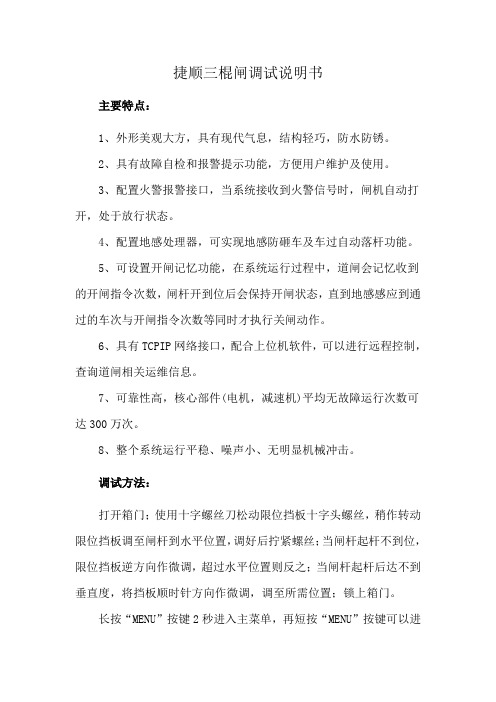
捷顺三棍闸调试说明书
主要特点:
1、外形美观大方,具有现代气息,结构轻巧,防水防锈。
2、具有故障自检和报警提示功能,方便用户维护及使用。
3、配置火警报警接口,当系统接收到火警信号时,闸机自动打开,处于放行状态。
4、配置地感处理器,可实现地感防砸车及车过自动落杆功能。
5、可设置开闸记忆功能,在系统运行过程中,道闸会记忆收到的开闸指令次数,闸杆开到位后会保持开闸状态,直到地感感应到通过的车次与开闸指令次数等同时才执行关闸动作。
6、具有TCPIP网络接口,配合上位机软件,可以进行远程控制,查询道闸相关运维信息。
7、可靠性高,核心部件(电机,减速机)平均无故障运行次数可达300万次。
8、整个系统运行平稳、噪声小、无明显机械冲击。
调试方法:
打开箱门;使用十字螺丝刀松动限位挡板十字头螺丝,稍作转动限位挡板调至闸杆到水平位置,调好后拧紧螺丝;当闸杆起杆不到位,限位挡板逆方向作微调,超过水平位置则反之;当闸杆起杆后达不到垂直度,将挡板顺时针方向作微调,调至所需位置;锁上箱门。
长按“MENU”按键2秒进入主菜单,再短按“MENU”按键可以进
入下一菜单项:按“ADD”或“DEC”按键可增加或减少当前菜单项下面的参数值;再长按“MENU”按键2秒可保存参数,并退出主菜单,退出主菜单2秒后可以开关道闸。
【捷顺科技】JSDS1.3.0接入新设备调试指南

新设备H1&速通Ⅲ接入参考备注:本文档只对2018.12.3号之前的jsds1.2.1软件版本有效,后期设备更新后将不再适用;1、时钟服务器文件启动新设备扫上来之后,需要手动运行数据库脚本文件夹下的w32time.bat文件(图一),以管理员的身份运行即可,否则备注同步时间将会与系统时间不一致,导致车辆进出场上报上来的记录全部是脱机记录;相关截图如下:图1:文件及其路径1图2:运行文件后2、H1设备接入主要讲述H1设备的接入及其参数配置和保存,H1设备截图如下。
22.1、设备扫描和老设备一样,选中本地设备-->车场-->H-标准化停车场JSKT6035选项,点扫描按钮,截图如下(图三):3图3:扫描设备2.2、设备参数设置(设备IP&管理机IP&时钟服务器地址IP)在参数设置界面配置设备IP、管理机IP、选项IP、子设备IP池IP配置、NTP时钟服务器地址等,截图如下:4图4:设备、管理机、IP设置5图5:子设备IP池、时钟服务器IP配置2.3、设备操作设置(设备IP&管理机IP&时钟服务器地址IP)在设备管理界面配置好设备参数之后,进入设备操作界面,点击修改设备IP按钮修改设备IP、点击修改设备IP之后,设备会自动重启,待设备重启之后,再点击修改管理机IP 修改管理机IP,截图如下:图6:修改设备IP6图7:修改管理IP完成以上配置之后,即可登录设备产看设备的IP配置,截图如下:7图8:修改IP成功后截图设备重启成功之后,即可单击设备操作界面“语音播放按钮”,返回播放语音测试成功,设备语音提示“欢迎光临”,即可在参数设置界面点击保存并加载参数;2.4、子设备IP配置在参数设置界面配置好子设备IP之后,转至设备操作界面,点击“分配子设备IP池”按钮,界面返回分配成功,设备语音提示“设备即将重启”,截图如下:8图9:分配子设备IP池设备重启成功之后,即可通过访问设备查看各个子设备是否分配成功,截图如下:9图10:登录设备查看已配置子设备图11:设备子设备10设备重启成功之后,即可在本地设备“配件”下针对不同设备子设备类型进行扫描出对应的设备,截图如下:图12:子设备扫描2.4.1、1180屏配置H1设备只支持1180B屏,1180A屏不支持,针对1180屏接入,点击扫描出来的设备,在其参数设置界面设置其管理机IP为控制机IP,点击保存及加载参数即可即可,截图如下:11图13:1180屏管理机IP配置2.4.2、摄像头接入摄像头配置,扫描出摄像头之后,配置完管理机IP(同样为控制机IP),即可在本地设备-->视频-->捷顺高清摄像头手动添加摄像头,摄像头IP与扫描出来的摄像头IP保持一致,截图如下:12图14:摄像头扫描及管理机IP设置13图15:添加摄像头摄像头添加成功之,即可在区域管理界面-->对应设施下面添加摄像头,在车牌识别仪里面把闸机与摄像头绑定即可;2.4.3、网络道闸接入与1180B屏类似,在配件-->智能道闸下搜索出来道闸之后,配置管理机IP(同样为闸机IP),点击保存参数下发即可,截图如下:图16:网络闸机设置2.5、显示屏静态信息设置针对于H1设备1180屏和LCD屏静态信息是在设备参数设置界面的“控制机闲时闲时和语音数据”栏进行设置,而非本地设备LCD显示屏和LED显示屏里面进行设置;14图17:显示屏静态信息设置注:1、当设备参数(IP)全部按照要求配置还是无法保存参数时,可以断电重启一下设备;2、在修改设备IP或分配子设备IP池,设备重启之后,可以先点击一下设备操作界面的“语音播放测试”按钮,可以验证设备参数设置是否正确,如果返回成功,即可保存加载参数;3、由于捷E设备参数设置的方法与H1设备完全一致,这里不再进行编写,操作捷E 设备时,按照上面的流程走即可;4、当子设备IP设置完成之后,不要随便再去点击子设备分配IP池,否则会导致子设15备再次重新分配,之前配置的子设备要重新再配置;3、速通Ⅲ设备接入速通3设备接入相比与H1设备来说更简单一些,速通3设备的子设备不需要直接接在设备上面,子设备直接接在交换机上面即可,速通3设备截图如下:3.1、设备扫描接入设备接入平台后,点击速通Ⅲ控制机JSKT6037B,扫描设备,截图如下:16图18:扫描设备3.2、设备参数配置(设备IP、管理机IP)速通3设备IP和管理IP设置的方式与上面H1设备IP、管理机IP设置的方式是一样的,即在参数配置界面设置好设备IP、管理机IP之后,转至设备操作界面点击“修改设备IP”按钮,等设备重启之后再点击“修改管理机IP”按钮,返回成功之后,可以点击“语音播放测试按钮”,如果返回成功,并且设备有语音播报说明设备IP、管理IP参数设置成功,也可登录设备查看IP,保存并加载参数即可,截图如下:17图19:IP设置118图20:IP设置2图22:登录设备查看IP配置193.3、子设备IP配置由于速通Ⅲ设备的子设备不是直接接在设备上,而是和之前一样是接在交换机上面,其接入方式有两种,第一种是和之前老设备一样的解法,第二种是子设备IP分配;3.3.1、摄像头接入网络枪好设置IP机接入交换机后,即可在本地设备-->视频-->捷顺高清摄像机右击添加设备;图23:添加摄像头添加摄像头后,直接可以在区域管理-->设施下面添加摄像头即可以正常使用,以上情20况是针对知道摄像头IP的情况,在不知道摄像头IP的情况下,可以直接在本地设备-->配件-->摄像机IP-Camera下扫描设备,在修改设备IP和管理机IP,然后把IP添加到子设备池,然后分配即可,截图如下:图24:摄像头IP设置0121图25:摄像头IP设置3.3.2、1180屏接入两种1180屏(1180A,1180B)速通3设备都可以接入,对于1180A屏直接接在设备上即可;对于1180B屏(网络屏)设备先接在交换机上面,再通过本地设备-->配件-->1180B 显示屏把接入的1180B屏扫描出来,修改其设备IP和管理机IP即可(其方法与摄像头设置类似),截图如下:22图26:1180B设置23图27:1180B接入3.3.3、IP道闸接入IP道闸的接入方法与1180B接入方法完全一致;3.4、静态信息设备速通3 设备静态信息设置与H1设备静态信息设置完全一样,同样是在本地设备-->参数设置界面进行设置,设置完成后,点击保存并加载参数即可,截图如下:图28:速通3设备静态信息设置4、设备激活认证、一键上云待设备参数配置完成之后,可进行一键上云、设备激活等操作,设备认证激活分为两种,24在线激活和离线激活。
2捷顺停车场系统硬件调试
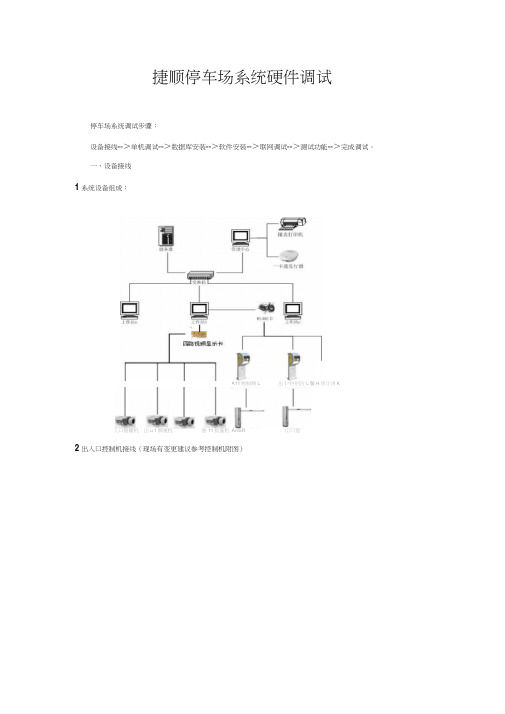
捷顺停车场系统硬件调试停车场系统调试步骤:设备接线-->单机调试-->数据库安装-->软件安装-->联网调试-->测试功能-->完成调试。
一、设备接线1系统设备组成:2出入口控制机接线(现场有变更建议参考控制机附图)A11柑制啊L 出I *拎刑百L 馨H 帝计讲K人口拥權机 岀u 1牌厘机 曲11抵僅机 AniSR 山口追制说明:上图为P19菲尼克斯端子主要接线口:A 、 10、11接地感线圈B 、 2、3、4、5、6、7接道闸隔离板J4对应的开、关、停、开到位、关到位、GND,若使用RS485开闸则只需接 GND 、12V 、道闸RS485A 道闸RS485B C 、 8、9 接 485 转换器的 A (485+、)B (485-) 3道闸隔离板接线 A 、 作用该板实现停车场控制电平控制信号与数字道闸之间的光电隔离,且具有道闸RS485接口的隔离及防雷保护的功能,可有效的减少、消除道闸通过地线环路对控制机电源及信号干扰, 并增强道闸RS485接口的抗雷击、干扰能力。
B 、 接线方法 见下图(有两种接线方式,一种为电平开闸模式,只需将图中接带※标识的端子即可,适用于所有道闸,另一种为 RS485模式,只需接不带※标识的端子,只用于数字道闸)1 •2 — 5 «— 6 6 *— 7 •— 11*— 12*— 13•— 14•— 15 —开"IT"开创12 An 31X 0WA2 WB2 GND2(<s90uJS一堡s粕公卅>-道闸485隔离板JSPJ0104S 线图图 15-4C 、安装道闸隔离板可以安装在道闸机箱内或者读卡机中,为了便于维护建议安装在读卡机中。
4 002捷威数字道闸接线JSDZ0102道闸控制板接线图J3JSPJ0104(2008.05.26)接控制机道闸控制85 A 接控制机道闸控制85 B 接大地J11 2 ,3485A 485B PGNDfT7备注:1该板主要实现道闸RS48隔离、防雷, 及电平信号的光电隔离; 2、 D 4为电源指示灯,D2为正在通讯的 状态指示; 3、 接大地线务必保证可靠接地。
【捷顺科技】人脸测温门禁JSMJY10-MK调试说明
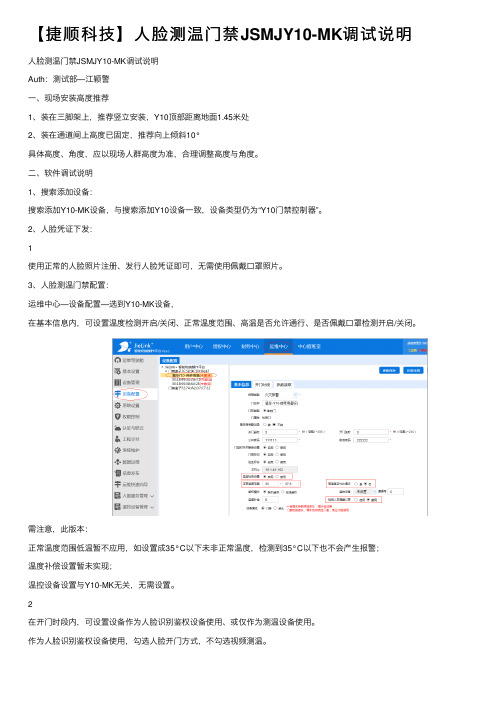
【捷顺科技】⼈脸测温门禁JSMJY10-MK调试说明⼈脸测温门禁JSMJY10-MK调试说明Auth:测试部—江颖警⼀、现场安装⾼度推荐1、装在三脚架上,推荐竖⽴安装,Y10顶部距离地⾯1.45⽶处2、装在通道闸上⾼度已固定,推荐向上倾斜10°具体⾼度、⾓度,应以现场⼈群⾼度为准,合理调整⾼度与⾓度。
⼆、软件调试说明1、搜索添加设备:搜索添加Y10-MK设备,与搜索添加Y10设备⼀致,设备类型仍为“Y10门禁控制器”。
2、⼈脸凭证下发:1使⽤正常的⼈脸照⽚注册、发⾏⼈脸凭证即可,⽆需使⽤佩戴⼝罩照⽚。
3、⼈脸测温门禁配置:运维中⼼—设备配置—选到Y10-MK设备,在基本信息内,可设置温度检测开启/关闭、正常温度范围、⾼温是否允许通⾏、是否佩戴⼝罩检测开启/关闭。
需注意,此版本:正常温度范围低温暂不应⽤,如设置成35°C以下未⾮正常温度,检测到35°C以下也不会产⽣报警;温度补偿设置暂未实现;温控设备设置与Y10-MK⽆关,⽆需设置。
2在开门时段内,可设置设备作为⼈脸识别鉴权设备使⽤、或仅作为测温设备使⽤。
作为⼈脸识别鉴权设备使⽤,勾选⼈脸开门⽅式,不勾选视频测温。
仅作为测温设备使⽤,勾选视频测温,不勾选⼈脸开门⽅式。
3仅作为测温设备使⽤时,⾼温是否允许通⾏、检测⼈员佩戴⼝罩功能,可同时使⽤。
需注意,此版本:开门⽅式内⾝份证读卡、视频测温加检测⼝罩两个配置项⽆效,请勿勾选4、鉴权通⾏:⑴关闭是否佩戴⼝罩检测,⼈脸识别+测温鉴权通⾏场景流程:①识别到已注册的⼈脸②Y10-MK界⾯会提⽰“请在50cm内测温”4旗开得胜③靠近Y10-MK设备50cm处,额头对准画⾯内测温区④测温鉴权通⾏5旗开得胜⑵启⽤是否佩戴⼝罩检测,⼈脸识别+测温鉴权通⾏场景流程:①识别到已注册的⼈脸②Y10-MK界⾯会提⽰“请在50cm内测温”③靠近Y10-MK设备50cm处,额头对准画⾯内测温区④若佩戴⼝罩,测温鉴权通⾏;若⽆佩戴⼝罩,提⽰“请佩戴⼝罩”67⑶关闭是否佩戴⼝罩检测,仅测温鉴权通⾏场景流程:①识别到所有⼈脸②Y10-MK界⾯会提⽰“请在50cm内测温”③靠近Y10-MK设备50cm处,额头对准画⾯内测温区④测温鉴权通⾏8⑷启⽤是否佩戴⼝罩检测,仅测温鉴权通⾏场景流程:①识别到所有⼈脸②Y10-MK界⾯会提⽰“请在50cm内测温”③靠近Y10-MK设备50cm处,额头对准画⾯内测温区④若佩戴⼝罩,测温鉴权通⾏;若⽆佩戴⼝罩,提⽰“请佩戴⼝罩”⑸关闭测温鉴权,仅⼈脸识别场景流程:此场景⼤体与Y10⼈脸识别场景⼀致,戴⼝罩或不带⼝罩都能识别,若开启⼝罩检测,未佩戴⼝罩,提⽰“请佩戴⼝罩”9。
【捷顺科技】人脸测温门禁JSMJY10-MK调试说明

人脸测温门禁JSMJY10-MK调试说明Auth:测试部—江颖警一、现场安装高度推荐1、装在三脚架上,推荐竖立安装,Y10顶部距离地面1.45米处2、装在通道闸上高度已固定,推荐向上倾斜10°具体高度、角度,应以现场人群高度为准,合理调整高度与角度。
二、软件调试说明1、搜索添加设备:搜索添加Y10-MK设备,与搜索添加Y10设备一致,设备类型仍为“Y10门禁控制器”。
2、人脸凭证下发:1使用正常的人脸照片注册、发行人脸凭证即可,无需使用佩戴口罩照片。
3、人脸测温门禁配置:运维中心—设备配置—选到Y10-MK设备,在基本信息内,可设置温度检测开启/关闭、正常温度范围、高温是否允许通行、是否佩戴口罩检测开启/关闭。
需注意,此版本:正常温度范围低温暂不应用,如设置成35°C以下未非正常温度,检测到35°C以下也不会产生报警;温度补偿设置暂未实现;温控设备设置与Y10-MK无关,无需设置。
2在开门时段内,可设置设备作为人脸识别鉴权设备使用、或仅作为测温设备使用。
作为人脸识别鉴权设备使用,勾选人脸开门方式,不勾选视频测温。
仅作为测温设备使用,勾选视频测温,不勾选人脸开门方式。
3仅作为测温设备使用时,高温是否允许通行、检测人员佩戴口罩功能,可同时使用。
需注意,此版本:开门方式内身份证读卡、视频测温加检测口罩两个配置项无效,请勿勾选4、鉴权通行:⑴关闭是否佩戴口罩检测,人脸识别+测温鉴权通行场景流程:①识别到已注册的人脸②Y10-MK界面会提示“请在50cm内测温”4旗开得胜③靠近Y10-MK设备50cm处,额头对准画面内测温区④测温鉴权通行5旗开得胜⑵启用是否佩戴口罩检测,人脸识别+测温鉴权通行场景流程:①识别到已注册的人脸②Y10-MK界面会提示“请在50cm内测温”③靠近Y10-MK设备50cm处,额头对准画面内测温区④若佩戴口罩,测温鉴权通行;若无佩戴口罩,提示“请佩戴口罩”67⑶关闭是否佩戴口罩检测,仅测温鉴权通行场景流程:①识别到所有人脸②Y10-MK界面会提示“请在50cm内测温”③靠近Y10-MK设备50cm处,额头对准画面内测温区④测温鉴权通行8⑷启用是否佩戴口罩检测,仅测温鉴权通行场景流程:①识别到所有人脸②Y10-MK界面会提示“请在50cm内测温”③靠近Y10-MK设备50cm处,额头对准画面内测温区④若佩戴口罩,测温鉴权通行;若无佩戴口罩,提示“请佩戴口罩”⑸关闭测温鉴权,仅人脸识别场景流程:此场景大体与Y10人脸识别场景一致,戴口罩或不带口罩都能识别,若开启口罩检测,未佩戴口罩,提示“请佩戴口罩”9。
【捷顺科技】停车缴费机工程调试手册
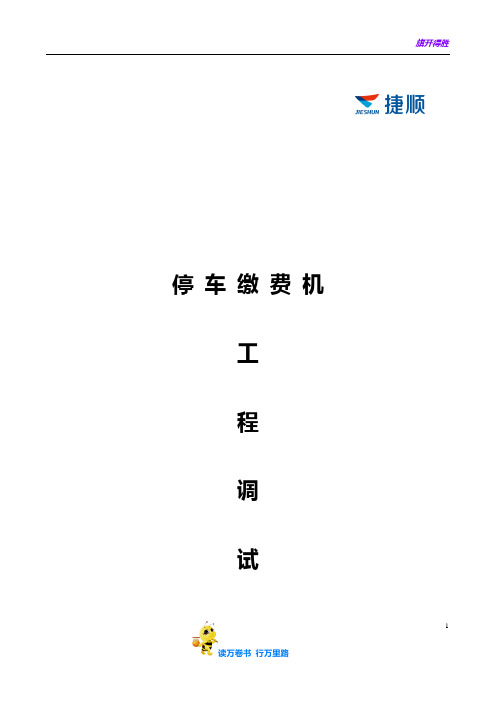
停车缴费机工程调试1手册深圳市捷顺科技实业股份有限公司SHENZHEN JIESHUN SCIENCE AND TECHNOLOGY INDUSTRY CO.,LTD.2目录1. JSPJ1193缴费机配置 (3)1.1. 缴费机向导化设置 (3)1.1.1. 基本信息设置 (3)1.1.2. 功能设置 (3)1.1.3. 连接中心 (5)1.1.4. 工程交付 (5)1.2. Jielink+智能终端操作平台参数设置 (6)1.2.1. 参数加载设置 (6)1.2.2. 功能设置 (7)1.2.3. 报警规则设置 (9)1.2.4. 对讲参数设置 (9)1.2.5. 一键复制参数 (9)1.2.6. 广告加载 (10)1.2.7. 电子发票设置 (11)1.2.8. 设备信息管理 (11)2. JSPJ1195缴费机配置 (13)2.1. 缴费机向导化设置 (13)2.1.1. 基本信息设置 (13)2.1.2. 参数设置 (13)2.1.3. 功能设置 (14)2.1.4. 连接中心 (15)2.1.5. 工程交付 (15)2.2. Jielink+智能终端操作平台参数设置 (16)2.2.1. 功能设置 (16)2.2.2. 一键复制参数 (18)2.2.3. 广告加载 (18)2.2.4. 电子发票设置 (19)2.2.5. 设备信息管理 (20)3. 客户服务和支持承诺 (21)21.JSPJ1193缴费机配置1.1.缴费机向导化设置1.1.1.基本信息设置缴费机第一次启动后,进入向导化基本信息设置界面,在此界面输入缴费机相关信息。
1.1.2.功能设置选择启用缴费机相关功能,并设置缴费机IP地址,以及连接中心服务器和车位引导服务器IP地址。
功能启用:勾选启用对应的功能。
管理中心服务器:和缴费机通讯的管理中心的IP地址。
车位引导服务器:和缴费机通讯的车位引导多主机服务的IP地址。
位置编号:缴费机在车位引导地图中查询台位置编号。
【捷顺科技】JSMJK07-RL人脸识别控制器安装调试说明书

旗开得胜JSMJK07-RL人脸识别控制器设备安装调试说明书- 1 -旗开得胜深圳市捷顺科技实业股份有限公司SHENZHEN JIESHUN SCIENCE AND TECHNOLOGY INDUSTRY CO., LTD.- 2 -版权声明:捷顺和是深圳市捷顺科技实业股份有限公司的注册商标。
本说明书版权归深圳市捷顺科技实业股份有限公司所有。
未经书面许可,任何单位和个人不得复制、转载和使用本说明书中的资料或内容,违者将承担由此造成的损失,并最大限度的追究其法律责任。
本公司保留对本系统进行升级、完善的权利,所以我们不能保证本说明书与您所购买的系统完全一致,但我们会定期对本说明书进行审查并修订。
本说明书如有任何修订,恕不另行通知。
- 3 -目录1 设备简介........................................................................................................................................................... - 1 -2 技术参数........................................................................................................................................................... - 2 -2.1 人脸识别控制器.............................................................................................................................. - 2 -2.2 人脸抓拍机...................................................................................................................................... - 4 -3 系统架构........................................................................................................................................................... - 6 -4 安装尺寸图....................................................................................................................................................... - 6 -5 接线说明......................................................................................................................................................... - 10 -5.1 人脸识别控制器接线说明........................................................................................................... - 10 -5.1.1 控制器内部接线说明........................................................................................................... - 10 -5.1.2 控制器外部接线说明........................................................................................................... - 11 -5.2 人脸抓拍机接线说明.................................................................................................................... - 16 -5.3 人脸识别控制器接入门锁、人脸抓拍机说明.......................................................................... - 18 -6 显示及蜂鸣声说明 ........................................................................................................................................ - 19 -- 4 -6.1 指示灯及蜂鸣器............................................................................................................................ - 19 -6.2 液晶屏显示说明............................................................................................................................ - 19 -7 调试流程......................................................................................................................................................... - 20 -8 常见问题及解决方法.................................................................................................................................... - 26 -8.1 人脸识别控制器的排查 ............................................................................................................... - 26 -8.2 人脸抓拍机的排查........................................................................................................................ - 27 -8.3 系统及其他.................................................................................................................................... - 28 -9 客户服务及技术支持承诺............................................................................................................................ - 31 -- 5 -1设备简介JSMJK07-RL人脸识别控制器用于鲲鹏智能门禁系统管理软件,一个主控制器可以接入16个人脸识RS485读卡器。
【捷顺科技】服务器调试手册

Koala智能商业主机– NUC迷你主机介绍●NUC 迷你主机,即算法处理器。
用于处理视频流,识别和处理人脸。
●建议放置在机房,需提供AC 220V供电和有线网络,且此网络需能和其它联网设备通讯。
●一般可处理1路相机视频。
网络连接●一般来说,客户的网络环境多为自动获取局域网IP(DHCP),那么第一次配置设备网络时,需先确认现场的有线网络信息,即确认IP、子网掩码、默认网关和DNS。
确认方法为:1)将电脑网络设置成自动获取IP,连接现场网络,使电脑能上网.2)查看电脑“本地连接”中获取到的网络地址,即打开“网络连接设置”→点击“本地连接”→点击“详细信息”→查看并记录网络地址.12● 如果客户明确要求分配固定的IP ,则需要与客户的IT 人员沟通确认IP 地址,子网掩码,默认网关和DNS 。
注意:小米盒子,处理器,摄像机,网络门禁模块各需要保留一个固定IP 地址。
在配置过程中,自己的电脑也需要分配一个IP 地址以便连接处理器等设备,配置完成后该IP 地址可以释放。
● 主机默认IP :192.168.1.50,旧版本默认IP 为192.168.0.50。
可先尝试使用这两个IP:8866 页面进行访问。
如果不能访问,请参考下面的步骤。
● 搜索IP: 使用main.exe 驱动搜索处理器IP 。
工具下载请访问:techsupport.megvii/hc/kb/article/198265/● 修改处理器网络:需先将本地电脑IP 与处理器设置成同一网段(需使用谷歌浏览器)31) 登陆处理器Web 界面:在浏览器中输入:主机IP:8866,8866为端口号,如图2) 登陆口令:koala ,如下图,可查询或修改处理器“系统时间”、“加密狗日期”、进程状态、“日志”等信息。
3) 网络配置:选择并进入处理器网络配置界面。
默认为“DHCP ”(自动获取IP )模式,可选择下拉菜单设置成“静态”IP 模式,并设置相应的网络地址。
【捷顺科技】服务器调试手册

Koala智能商业主机– NUC迷你主机介绍●NUC 迷你主机,即算法处理器。
用于处理视频流,识别和处理人脸。
●建议放置在机房,需提供AC 220V供电和有线网络,且此网络需能和其它联网设备通讯。
●一般可处理1路相机视频。
网络连接●一般来说,客户的网络环境多为自动获取局域网IP(DHCP),那么第一次配置设备网络时,需先确认现场的有线网络信息,即确认IP、子网掩码、默认网关和DNS。
确认方法为:1)将电脑网络设置成自动获取IP,连接现场网络,使电脑能上网.2)查看电脑“本地连接”中获取到的网络地址,即打开“网络连接设置”→点击“本地连接”→点击“详细信息”→查看并记录网络地址.12● 如果客户明确要求分配固定的IP ,则需要与客户的IT 人员沟通确认IP 地址,子网掩码,默认网关和DNS 。
注意:小米盒子,处理器,摄像机,网络门禁模块各需要保留一个固定IP 地址。
在配置过程中,自己的电脑也需要分配一个IP 地址以便连接处理器等设备,配置完成后该IP 地址可以释放。
● 主机默认IP :192.168.1.50,旧版本默认IP 为192.168.0.50。
可先尝试使用这两个IP:8866 页面进行访问。
如果不能访问,请参考下面的步骤。
● 搜索IP: 使用main.exe 驱动搜索处理器IP 。
工具下载请访问:techsupport.megvii/hc/kb/article/198265/● 修改处理器网络:需先将本地电脑IP 与处理器设置成同一网段(需使用谷歌浏览器)31) 登陆处理器Web 界面:在浏览器中输入:主机IP:8866,8866为端口号,如图2) 登陆口令:koala ,如下图,可查询或修改处理器“系统时间”、“加密狗日期”、进程状态、“日志”等信息。
3) 网络配置:选择并进入处理器网络配置界面。
默认为“DHCP ”(自动获取IP )模式,可选择下拉菜单设置成“静态”IP 模式,并设置相应的网络地址。
捷顺停车场系统硬件调试(互联网+)

捷顺停车场系统硬件调试停车场系统调试步骤:设备接线-->单机调试-->数据库安装-->软件安装-->联网调试-->测试功能-->完成调试。
一、设备接线1系统设备组成:2出入口控制机接线(现场有变更建议参考控制机附图)说明:上图为P19菲尼克斯端子主要接线口:A、10、11接地感线圈B、2、3、4、5、6、7接道闸隔离板J4对应的开、关、停、开到位、关到位、GND,若使用RS485开闸则只需接GND、12V、道闸RS485A、道闸RS485BC、8、9接485转换器的A(485+、)B(485-)3道闸隔离板接线A、作用该板实现停车场控制电平控制信号与数字道闸之间的光电隔离,且具有道闸RS485接口的隔离及防雷保护的功能,可有效的减少、消除道闸通过地线环路对控制机电源及信号干扰,并增强道闸RS485接口的抗雷击、干扰能力。
B、接线方法见下图(有两种接线方式,一种为电平开闸模式,只需将图中接带※标识的端子即可,适用于所有道闸,另一种为RS485模式,只需接不带※标识的端子,只用于数字道闸)123J112345678J3123456J4道闸485隔离板JSPJ0104接线图485A 485B PGNDVDD GND2OpdIn CldIn OpenOut CloseOutTA TBO p e n C l o s eO p d C l d +12V G N D 1接控制机道闸控制485A接控制机道闸控制485B接大地*接车场控制机O P E N *接车场控制机C L O S E *接车场控制机开到位*接车场控制机关到位*接车场控制机+12V *接车场控制机G N D接道闸V D D 接道闸G N D *接道闸O P EN *接道闸C LO SE *接道闸开到位*接道闸关到位接道闸R S 485A 接道闸R S 485BJSPJ0104(2008.05.26)备注:1、该板主要实现道闸RS485隔离、防雷,2、D4为电源指示灯,D2为正在通讯的3、接大地线务必保证可靠接地。
2捷顺停车场系统硬件调试详解

捷顺停车场系统硬件调试停车场系统调试步骤:设备接线-->单机调试-->数据库安装-->软件安装-->联网调试-->测试功能-->完成调试。
一、设备接线1系统设备组成:2出入口控制机接线(现场有变更建议参考控制机附图)说明:上图为P19菲尼克斯端子主要接线口:A、10、11接地感线圈B、2、3、4、5、6、7接道闸隔离板J4对应的开、关、停、开到位、关到位、GND,若使用RS485开闸则只需接GND、12V、道闸RS485A、道闸RS485BC、8、9接485转换器的A(485+、)B(485-)3道闸隔离板接线A、作用该板实现停车场控制电平控制信号与数字道闸之间的光电隔离,且具有道闸RS485接口的隔离及防雷保护的功能,可有效的减少、消除道闸通过地线环路对控制机电源及信号干扰,并增强道闸RS485接口的抗雷击、干扰能力。
B、接线方法见下图(有两种接线方式,一种为电平开闸模式,只需将图中接带※标识的端子即可,适用于所有道闸,另一种为RS485模式,只需接不带※标识的端子,只用于数字道闸)123J112345678J3123456J4道闸485隔离板JSPJ0104接线图485A 485B PGNDVDD GND2OpdIn CldIn OpenOut CloseOutTA TBO p e n C l o s eO p d C l d +12V G N D 1接控制机道闸控制485A接控制机道闸控制485B接大地*接车场控制机O P E N *接车场控制机C L O S E *接车场控制机开到位*接车场控制机关到位*接车场控制机+12V *接车场控制机G N D接道闸V D D 接道闸G N D *接道闸O P EN *接道闸C LO SE *接道闸开到位*接道闸关到位接道闸R S 485A 接道闸R S 485BJSPJ0104(2008.05.26)备注:1、该板主要实现道闸RS485隔离、防雷,2、D4为电源指示灯,D2为正在通讯的3、接大地线务必保证可靠接地。
2捷顺停车场系统硬件调试详解

捷顺停车场系统硬件调试停车场系统调试步骤:设备接线-->单机调试-->数据库安装-->软件安装-->联网调试-->测试功能-->完成调试。
一、设备接线1系统设备组成:2出入口控制机接线(现场有变更建议参考控制机附图)说明:上图为P19菲尼克斯端子主要接线口:A、10、11接地感线圈B、2、3、4、5、6、7接道闸隔离板J4对应的开、关、停、开到位、关到位、GND,若使用RS485开闸则只需接GND、12V、道闸RS485A、道闸RS485BC、8、9接485转换器的A(485+、)B(485-)3道闸隔离板接线A、作用该板实现停车场控制电平控制信号与数字道闸之间的光电隔离,且具有道闸RS485接口的隔离及防雷保护的功能,可有效的减少、消除道闸通过地线环路对控制机电源及信号干扰,并增强道闸RS485接口的抗雷击、干扰能力。
B、接线方法见下图(有两种接线方式,一种为电平开闸模式,只需将图中接带※标识的端子即可,适用于所有道闸,另一种为RS485模式,只需接不带※标识的端子,只用于数字道闸)123J112345678J3123456J4道闸485隔离板JSPJ0104接线图485A 485B PGNDVDD GND2OpdIn CldIn OpenOut CloseOutTA TBO p e n C l o s eO p d C l d +12V G N D 1接控制机道闸控制485A接控制机道闸控制485B接大地*接车场控制机O P E N *接车场控制机C L O S E *接车场控制机开到位*接车场控制机关到位*接车场控制机+12V *接车场控制机G N D接道闸V D D 接道闸G N D *接道闸O P EN *接道闸C LO SE *接道闸开到位*接道闸关到位接道闸R S 485A 接道闸R S 485BJSPJ0104(2008.05.26)备注:1、该板主要实现道闸RS485隔离、防雷,2、D4为电源指示灯,D2为正在通讯的3、接大地线务必保证可靠接地。
捷顺道闸使用说明书
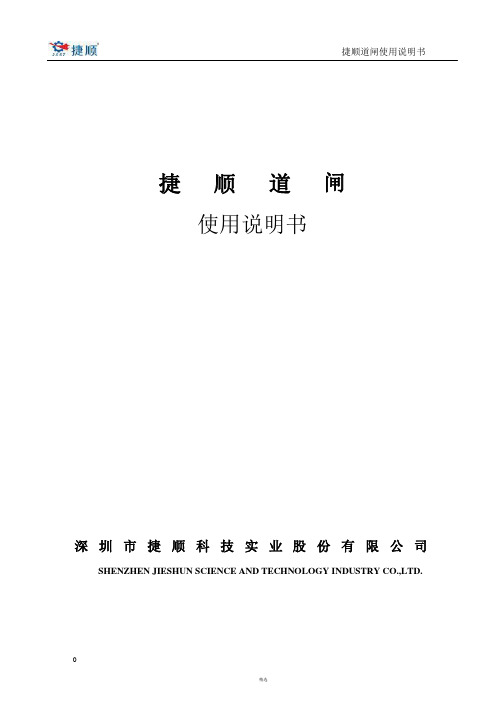
捷顺道捷顺道闸使用说明书闸使用说明书深圳市捷顺科技实业股份有限公司SHENZHEN JIESHUN SCIENCE AND TECHNOLOGY INDUSTRY CO.,LTD.尊敬的用户:非常感谢您选购深圳市捷顺科技实业股份有限公司的捷威道闸,该道闸采用先进的直流伺服技术和全电路无触点控制技术,使整机运行更加平稳、可靠。
而且采用了数字化电路自学习检测功能,有效地杜绝砸车现象,使系统运行更安全可靠。
并配备了标准的外接电气接口,可配置车辆检测器以及上位机,实现系统的自动控制。
可广泛适用于道路管理、道路收费及停车场管理等系统中。
您所购买的捷威道闸,是按照ISO9001:2000 质量管理体系的要求研制、生产的,是经严格、认真检验合格的产品。
本系列产品是技术性较强之设备,为了保证其安全、可靠的运行,以及确保使用安全,在本手册中,对在系统运行过程中,应注意的事项进行了特别的注明,请您在使用本设备之前,首先仔细阅读本说明书,以免由于操作不当而损害您的权益。
版权声明:捷顺和是深圳市捷顺科技实业股份有限公司的注册商标。
本手册版权归深圳市捷顺科技实业股份有限公司所有,未经书面许可,任何单位和个人不得复制、传播其中的内容,违者要对造成的损失承担责任。
本公司保留对该软件进行升级、完善的权利,所以我们不能保证本手册与您所购买的软件完全一致,但我们会定期对本手册进行审查并修订。
本手册如有任何修订,恕不另行通知。
客户服务和技术支持承诺用户自购买产品之日起,由深圳捷顺科技实业股份有限公司提供一年的免费保修和免费技术支持,并实行终身维护,超过免费保修期只收维护成本费。
但当用户对本系列产品有下列行为时,本承诺将自动终止。
(1)用户自行改装、拆卸以及其他不能保证本产品软硬件完整性的操作时。
(2)用户未按照本说明书的内容进行正确的使用而导致产品全部或部分损坏的。
安全警告(1)本系列产品是技术性较强之设备,使用时系统若发生故障,应及时通知我公司售后服务部门或授权服务机构进行处理,切不可随意拆卸,以免损坏内部结构或操作不当而损害您的权益。
捷顺道闸杆更换教程

捷顺道闸杆更换教程摘要:一、问题识别二、拆卸旧道闸三、安装新道闸四、调试道闸五、注意事项正文:捷顺道闸杆作为我国市场上广泛应用的一种道闸设备,其更换教程如下:一、问题识别在更换道闸前,首先要明确道闸存在的问题,例如:道闸无法正常升降、道闸摇晃剧烈、道闸无法保持定位等。
同时,检查道闸的损坏部件,如螺丝、线圈、控制器等。
二、拆卸旧道闸1.切断电源:为确保安全,首先要切断道闸的电源。
2.卸下螺丝:使用扳手或螺丝刀,卸下道闸杆上的所有螺丝,包括拐臂螺丝、活节螺丝等。
3.取出道闸杆:将卸下的螺丝和道闸杆放置在安全位置,避免遗漏或损坏。
三、安装新道闸1.组装新道闸:根据新道闸的说明书,组装好道闸的各个部件,如控制器、线圈、杆等。
2.安装新道闸杆:将新道闸杆插入原有支架,并按照说明书的要求,紧固所有螺丝。
3.连接电源:将新道闸的电源线接入电源,注意接线正确无误。
四、调试道闸1.测试升降:开启电源,测试道闸杆是否能正常升降,如有异常,需检查控制器、线圈等部件是否安装正确。
2.调整限位:根据道闸说明书,调整道闸的限位,确保道闸杆在上升和下降时,能准确停止在指定位置。
3.测试遥控器:使用遥控器测试道闸是否能够准确响应遥控指令。
五、注意事项1.在更换和安装过程中,务必切断电源,以免发生触电事故。
2.拆卸和安装时要小心,避免损坏道闸部件。
3.调试完成后,定期检查道闸的运行状态,如发现异常,及时进行维修。
4.确保道闸周围无杂物,以免影响道闸的正常运行。
通过以上步骤,你就可以顺利完成捷顺道闸杆的更换工作。
一、硬件环境搭建捷顺温度检测设备安装使用说明 - 0310

一、硬件环境搭建1、使用三脚架将设备抬高到1.9-2.0米的高度,向下倾斜15度左右。
调整设备检测人员距离1.5米以上,最佳检测区域1.5-2.0米区间。
、2、设备与电脑设备通过usb连线到电脑usb口。
二、软件安装1、驱动安装:1.1解压驱动,解压后的文件夹如下:1.2、右击我的电脑,下拉菜单,选择“管理”1.3、弹出计算机管理界面,右击选择‘USB Driver’下方的设备(插入usb线后会出现未知设备),选择“更新驱动程序”,如下图1.4、选择“浏览计算机以查找驱动程序软件”,如下图1.5、选择驱动存放的文件夹“Driver_3.0.0.1”,开始安装。
等它装完就完事了。
2、运行软件2.1、解压后软件名字:2.2、双击启动文件,启动程序2.3启动软件,在主界面上选择检测区域,最好是右边和左边各留1/5的区域,下方到中心点稍微下面一点,如下图。
2.4右击下拉菜单,“清除所有框”可以清除区域重画。
可以同时画两个检测区域,每个区域里面只会检测一个最高温度。
2.5、设置参数,右击下拉选择“设备设置”2.6、常用参数:通道1温度校正:0;这个温度就是偏差温度,在调试的时候把这个配置为0,看到的就是设备的实际温度。
通道2温度较正:(只连接一个设备情况下)不填。
显示最低温度:35.8;低于这个温度界面就不显示,过滤没有意义的温度。
告警最低温度:37.3是否报警:如果打勾当检测到温度达到告警温度时就会有报警声音响;不打勾,就不响。
系统参数温度显示间隔:配置为1000温度算法:选择“原始”参数1:填35.5 后面1.1,表示35.5℃以下+1.1℃参数2:填36.0 后面0.8,表示36.℃以下35.5℃以上+0.8℃参数1和参数2的目的是规避异常的温度;在调试的时候可以把这些参数清空,在界面看到的就是设备实际检测的温度。
再根据实际温度去确定“常用参数”里面“通道温度较正”值。
2.7、常见问题1、如果是在win10上安装此系统则需要先装VC++全量包。
捷顺G3软件安装说明
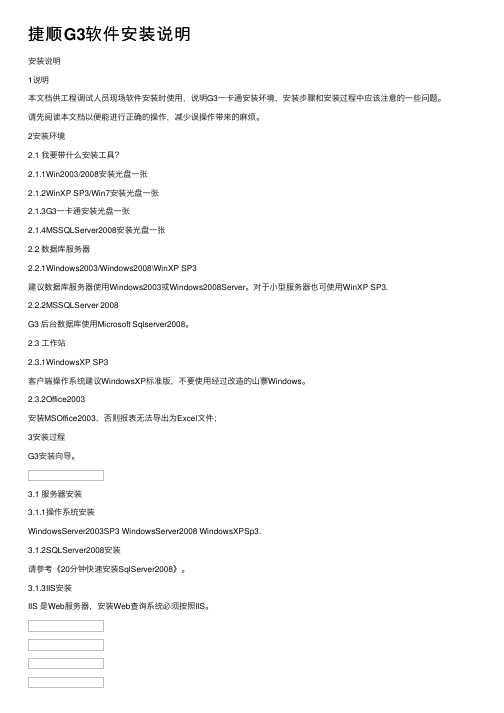
捷顺G3软件安装说明安装说明1说明本⽂档供⼯程调试⼈员现场软件安装时使⽤,说明G3⼀卡通安装环境,安装步骤和安装过程中应该注意的⼀些问题。
请先阅读本⽂档以便能进⾏正确的操作,减少误操作带来的⿇烦。
2安装环境2.1 我要带什么安装⼯具?2.1.1Win2003/2008安装光盘⼀张2.1.2WinXP SP3/Win7安装光盘⼀张2.1.3G3⼀卡通安装光盘⼀张2.1.4MSSQLServer2008安装光盘⼀张2.2 数据库服务器2.2.1Windows2003/Windows2008\WinXP SP3建议数据库服务器使⽤Windows2003或Windows2008Server。
对于⼩型服务器也可使⽤WinXP SP3.2.2.2MSSQLServer 2008G3 后台数据库使⽤Microsoft Sqlserver2008。
2.3 ⼯作站2.3.1WindowsXP SP3客户端操作系统建议WindowsXP标准版,不要使⽤经过改造的⼭寨Windows。
2.3.2Office2003安装MSOffice2003,否则报表⽆法导出为Excel⽂件;3安装过程G3安装向导。
3.1 服务器安装3.1.1操作系统安装WindowsServer2003SP3 WindowsServer2008 WindowsXPSp3.3.1.2SQLServer2008安装请参考《20分钟快速安装SqlServer2008》。
3.1.3IIS安装IIS 是Web服务器,安装Web查询系统必须按照IIS。
当系统提⽰插⼊安装盘时,您可定位到安装包\Tools\IIS\IIS(2003)⽬录下。
安装成功后,系统可查看到IIS。
3.1.4数据管理服务安装数据管理服务有清理过期数据、删除车场过期图⽚、数据归档、数据上传、数据下发等功能。
可安装在数据库服务器上,也可在单独电脑上。
点击安装向导上数据管理服务超链接,按向导提⽰操作即可。
捷顺简单使用说明

捷顺简单使用说明捷顺是一款多功能的手机应用程序,为用户提供快速便捷的服务。
本文将介绍捷顺的安装和基本使用,帮助用户充分利用捷顺的功能。
一、安装和登录捷顺2.打开捷顺应用程序,点击“注册新用户”进行账号注册。
如果已有账号,点击“登录”进行登录。
3.按照页面提示的要求,填写相关信息并进行验证,完成账号注册或登录。
二、主界面功能介绍捷顺的主界面提供了多个常用功能,包括停车查询、停车缴费、购物及支付等。
下面将一一介绍这些功能。
1.停车查询:用户可以通过该功能查找附近的停车场,并获取停车场的详细信息,如车位数、收费标准等。
2.停车缴费:用户可以使用捷顺进行停车缴费,避免排队等待。
在停车场停车后,在应用程序中选择相应的停车场并输入车牌号,即可进行缴费。
3.购物:捷顺提供了在线购物功能,用户可以通过应用程序购买商品。
在主界面中点击“购物”按钮,浏览商品,选择心仪的商品并进行购买。
4.支付:用户可以在捷顺中绑定银行卡,方便进行各种支付。
在主界面中点击“支付”按钮,输入支付金额和支付密码,即可完成支付。
三、功能使用详解1.停车查询在主界面点击“停车查询”按钮,捷顺会使用手机定位功能,显示附近的停车场。
用户可以查看停车场的距离、车位数、价格等信息。
点击一些停车场可以查看更详细的信息,如停车场的位置、收费标准、营业时间等。
如果需要导航到停车场,点击导航按钮即可使用手机导航功能。
2.停车缴费在停车场停车后,打开捷顺应用程序,在主界面点击“停车缴费”按钮。
在弹出的页面中选择相应的停车场,并输入车牌号和停车时长。
捷顺会根据停车场的收费标准自动生成缴费金额,并显示在页面上。
确认无误后,点击“确认支付”按钮,输入支付密码即可完成缴费。
3.购物在主界面点击“购物”按钮,捷顺会显示热门商品。
用户可以选择心仪的商品,点击进入商品详情页。
在商品详情页中可以查看商品的图片、价格、库存等信息,选择商品规格后点击“加入购物车”即可将商品加入购物车。
- 1、下载文档前请自行甄别文档内容的完整性,平台不提供额外的编辑、内容补充、找答案等附加服务。
- 2、"仅部分预览"的文档,不可在线预览部分如存在完整性等问题,可反馈申请退款(可完整预览的文档不适用该条件!)。
- 3、如文档侵犯您的权益,请联系客服反馈,我们会尽快为您处理(人工客服工作时间:9:00-18:30)。
7、注意硬件版本的选择:
注意选择的收费标准,是否带小数选择,是否与发行的芯片相对应;
检查系统设置!
8、升级OK后,必须重新对所有操作卡进行权限设置,并在设置操作权限前进入所开通的所有子系统中方可。
9、进入权限设置后,点击“导入老版本权限”按钮后,并对相应的操作员进行细节权限设置。
1、驱动安装,请使用安装包目录视频卡驱动中相应程序:MiniA卡:\V110&V410 东舜卡:\TE-8004
2、升级安装,如果使用的是MiniA卡,请更新设备驱动程序;
3、如何更新MiniA卡驱动设备驱动:
右键鼠标点击我的电脑,选择管理:
弹出计算机管理窗口后,依次选择:系统工具-设备管理器-声音、视频和游戏控制器,选择相应设备后;
4、数据自动处理程序须安装在数据所在服务器;
5、深圳收费住宅类,若需出口预置车牌,除选择收费标准外,还必须选择[预置车牌]选项;
否则刷卡出场时不会出现预置车牌窗口。
6、进行收费标准加载时,须对所有口进行收费标准加载;
*********** 特别说明:************
5、执行一卡通2008版应用程序2008New.exe,登陆到一卡通系统中,在系统管理菜单中选择数据库升级,弹出数据库升级界面;
输入原数据库名,连接成功后方可进行数据升级;选择原软件版本后进行升级完,升级OK之后就可以使用新的数据库啦;
6、根据之前备份的系统设置资料进行系统管理中的系统设置及车场子系统中的系统设置;
Create DataBase NewDB
2)、打开SQL查询分析器,选择新建数据库名NewDb,
3)、打开数据库脚本文件(.\数据库脚本):ykt2008V1.0.sql,之后按F5运行即可;
3、若前系统是JSOCT2008V1.x的版本,则不需要新建数据库,只需要在原来的数据库上运行相应的脚本补丁即可。
升级安装说明:***请仔细阅读以下说明文件***
###########此提示相当重要################
升级操作前提示:
为安全起见,请先做好以下备份工作;
1、用Ghost把系统全部备份到另外一个分区上;
2、把系统管理的系统设置记下来(或直接按Alt+抓屏键Screen把图片复制下来保存到D盘);
注意:只有捷易通IV型或以上版本的车场才能使用TCP/IP通讯且客户端IP地址不能重复;
进行以下操作:(以下操作可能需要执行多次)
右键鼠标弹出菜单,选择更新驱动程序,之后按提示进行操作,中间需要选择安装路径,请指向:\视频卡驱动\V110&V410目录;
相应驱动名称:Microview V110 (Audio) WDM Driver Build051108或者Microview V110 (Video) WDM Driver Build051108)
**********************************
* 新装系统说明,请参见Readme.Txt *
**********************************
********** 特别说明:************
本版本支持win2000\winxp\win2003所有系列版本,并支持MiniA卡在Win2000\WinXp\Win2003上的使用:
3、把车场子系统的系统设置记下来(或直接按Alt+抓屏键Screen把图片复制下来保存到D盘);
4、备份数据库;
5、备份文件: DSN.dsn、jssn.ini;
###########此提示相当重要################
1、运行Setup.exe,升级一卡通管理系统程序(中间可取消MDAC_Type2.6及语音驱动程序);
步骤:
1)、打开SQL查询分析器,选择库脚本\补丁脚本):数据补丁V1.0.SQL
3)、按F5运行即可。
4、若前系统是JSOCT2002V4.2.0之前的版本,必须安装软件狗的驱动程序(安装盘目录下:手动安装\Dog\SetupDog.exe)。
######################1.0.9TCP通讯设置说明##############33
若客户要采用TCP/IP跟控制机通讯
1、首先用“netconfig.exe”设置各个控制机的IP地址,和所连接的服务器IP地址,端口;
2、操作员进入车场子系统-->系统设置模块输入每个控制机的IP地址,本机端口,最大等待时间,然后保存即可;
2、若前系统是JSOCT2007V1.x.x、JSOCT2002V4.2.x及之前的版本,必须新建数据库(例:NewDB)。
数据升级步骤:
1)、打开SQLServer企业管理器,新建数据库NewDB;
或者打开SQL查询分析器,输入以下命令,按F5运行即可:
Use Master
